Q&Aナンバー【0806-6169】更新日:2006年9月28日
このページをブックマークする(ログイン中のみ利用可)
[はーときゃんばす] はーときゃんばすをインストールする方法を教えてください。
| 対象機種 | 2006年春モデルDESKPOWER、他・・・ |
|---|---|
| 対象OS |
|
 質問
質問
「はーときゃんばす」をインストールする方法を教えてください。
 回答
回答
「はーときゃんばす」のインストール方法には、「@メニューからインストールする方法」と「添付ディスクからインストールする方法」の2つがあります。
通常は@メニューからインストールできます。
ただし次の場合は、添付ディスクからインストールする必要があります。
それぞれの場合のインストール手順は、次のとおりです。
お使いの機種に応じた手順をご覧ください。
「はーときゃんばす」を、パソコンに添付のディスクからインストールします。
お使いのパソコンによって、インストールに使用するディスクが異なります。インストールの前に準備してください。
お使いの機種に応じた手順をご覧ください。


通常は@メニューからインストールできます。
ただし次の場合は、添付ディスクからインストールする必要があります。
- 1999年冬モデル〜2001年春モデルのパソコンをお使いの場合
- 富士通 WEB MART カスタムメイドモデルでスタンダードセットを選択された場合
- 仮想ディスクからのリカバリを行う、FMV-DESKPOWER C70H7/C、FMV-DESKPOWER C90GW/Cをお使いの場合
- @メニューからインストールできない場合
それぞれの場合のインストール手順は、次のとおりです。
お使いの機種に応じた手順をご覧ください。
2004年夏モデル〜2006年春モデルをお使いの場合
- 「スタート」ボタン→「すべてのプログラム」→「@メニュー」→「@メニュー」の順にクリックします。
- 「@メニュー」が表示されます。「名前でさがす」をクリックします。
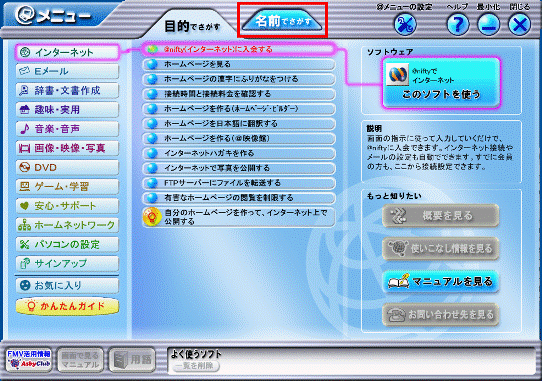
(お使いの機種によっては、画面が異なる場合があります。) - 画面の左に表示されている項目の一覧から、「画像・映像・写真」をクリックします。
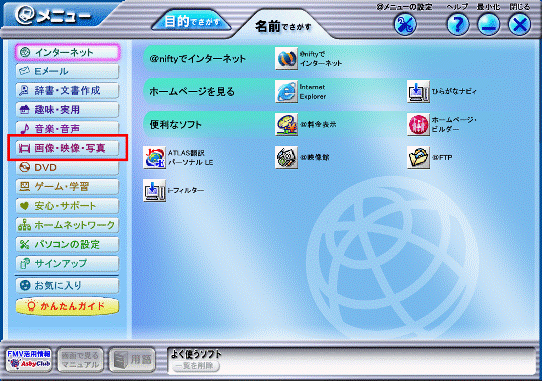
- 「はーときゃんばす」のアイコンをクリックします。
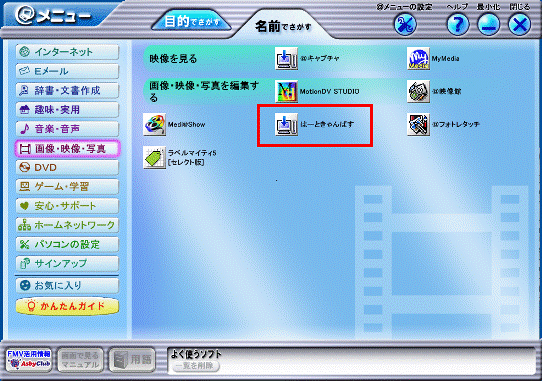

「はーときゃんばす」のアイコンが見当たらない場合は、添付ディスクからインストールを行います。 - 「はーときゃんばすを起動する準備をしています。」と表示されます。
そのまましばらく待ちます。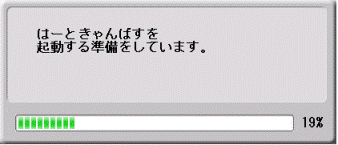
- 「はーときゃんばす」が起動します。インストールは完了です。
2001年夏モデル〜2003年春モデルをお使いの場合
- 「スタート」ボタン→「すべてのプログラム(またはプログラム)」→「@メニュー」→「@メニュー」の順にクリックします。
- 「@メニュー」が表示されます。「名前」をクリックします。
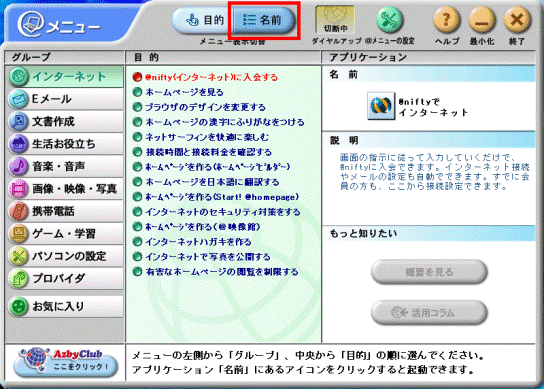
(お使いの機種によっては、画面が異なる場合があります。) - 画面の左に表示されている「グループ」欄の項目から「画像・映像・写真」(または「画像・映像」)をクリックします。
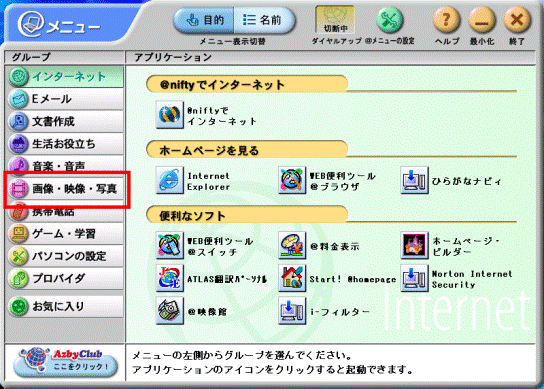
- 「はーときゃんばす」のアイコンをクリックします。
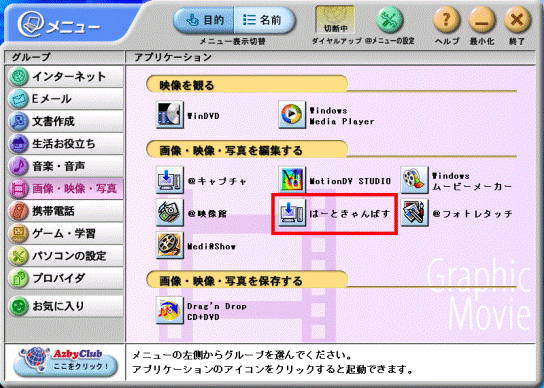

「はーときゃんばす」のアイコンが見当たらない場合は、添付ディスクからインストールを行います。 - 「はーときゃんばすを起動する準備を始めます。」と表示されます。
そのまましばらく待ちます。
- 「はーときゃんばす」が起動します。インストールは完了です。
「はーときゃんばす」を、パソコンに添付のディスクからインストールします。
お使いのパソコンによって、インストールに使用するディスクが異なります。インストールの前に準備してください。
- 2004年冬モデル〜2006年春モデル:アプリケーションディスク1(DVD)
- 2003年冬モデル〜2004年夏モデル:リカバリディスク&アプリケーションディスク1

FMV-DESKPOWER C70H7/C、FMV-DESKPOWER C90GW/C では「リカバリ起動&ユーティリティディスク」を使用します。 - 2002年冬モデル〜2003年夏モデル:アプリケーションディスク1
- 2002年夏モデル:アプリケーションCD1
- 2000年冬モデル〜2002年春モデル:アプリケーションCD2
- 1999年冬モデル〜2000年夏モデル:アプリケーションCD1
お使いの機種に応じた手順をご覧ください。
2000年冬モデル〜2006年春モデルをお使いの場合

- インストールに使用するディスクをセットします。

「Windowsが実行する動作を選んでください。」と表示された場合は、「キャンセル」ボタンをクリックします。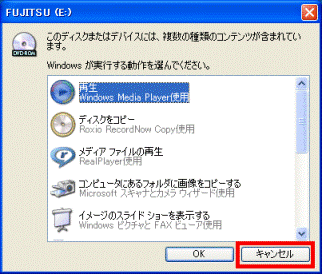
(画面はWindows XPの場合です) - 「マイコンピュータ」→「FUJITSU (E:)」(または「APLCD(E:)」)の順にクリックします。
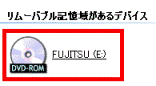
(お使いの機種によっては、ドライブ名が異なる場合があります)。 - 青いパソコンに赤い文字でFMVと描かれた「EzInst」(または「EzInst.exe」)をクリックします。

- 「FMかんたんインストール」が起動します。
「▼」ボタンをクリックし、「はーときゃんばす」が表示されるまでスクロールを行います。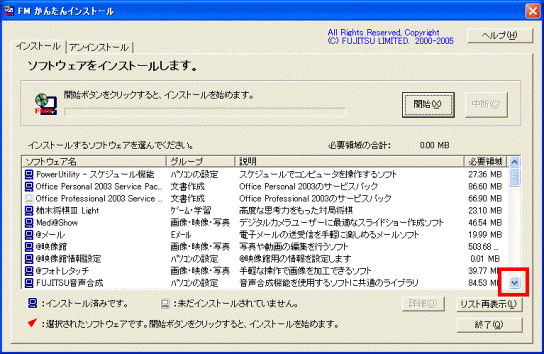
- 「はーときゃんばす」をクリックし、「開始」ボタンをクリックします。
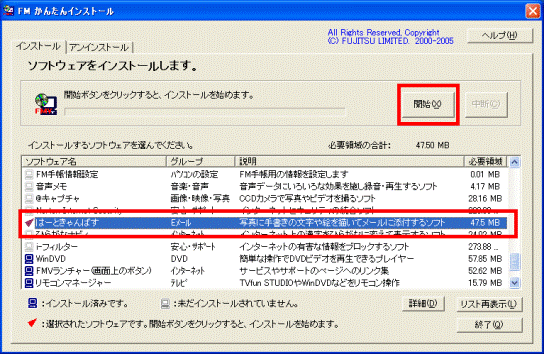
- 「インストールを開始します。」と表示されます。
「OK」ボタンをクリックします。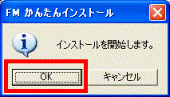
- 「ソフトウェアのインストール方法を選んでください。」と表示されます。
「自動」ボタンをクリックします。インストールが開始されます。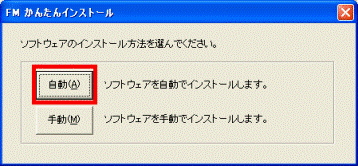
- 「インストールを終了しました。」と表示されます。「インストールに成功したソフトウェア」に「はーときゃんばす」が表示されていることを確認し、「閉じる」ボタンをクリックします。
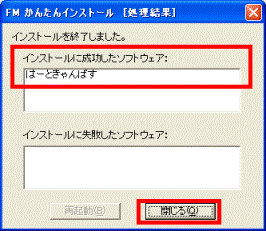
- 「×」ボタンをクリックしてすべての画面を閉じます。
- ディスクを取り出します。以上で「はーときゃんばす」のインストールは完了です。

- アプリケーションCD1をセットします。
- 「マイコンピュータ」をクリックし、CDのアイコンをクリックします。

(お使いの機種によって、ドライブ名は異なる場合があります。) - 表示されている一覧から「Aplsetup」(または「Aplsetup.exe」)をクリックします。
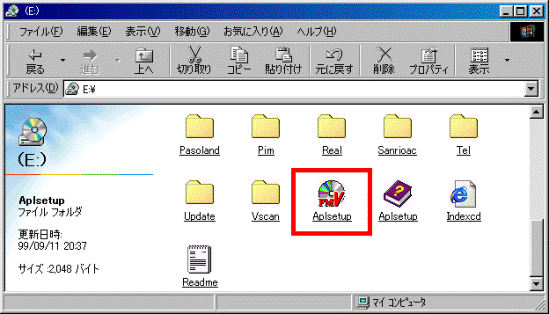
- 「アプリケーション・セットアップ・ランチャー」が表示されます。「▼」をクリックし、「はーときゃんぱす」が表示されるまで、画面をスクロールします。
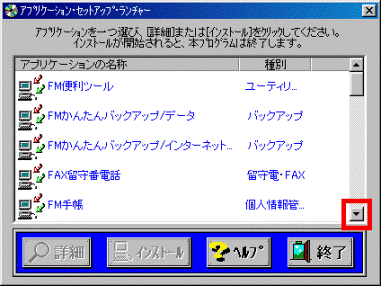
- 「はーときゃんばす」をクリックします。
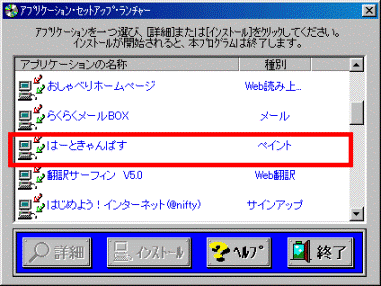
- 「はーときゃんばす」が選択された状態で、「インストール」ボタンをクリックします。
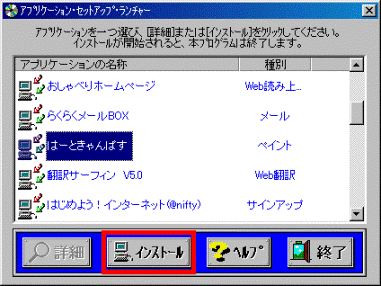
- 「ようこそ」が表示されます。
「次へ」ボタンをクリックします。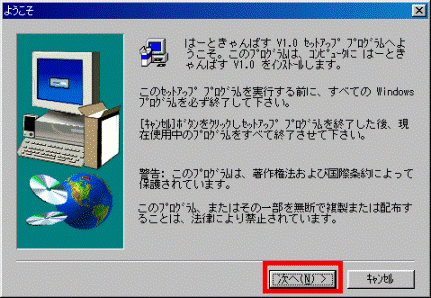
- 「インストール先の選択」が表示されます。「次へ」ボタンをクリックします。
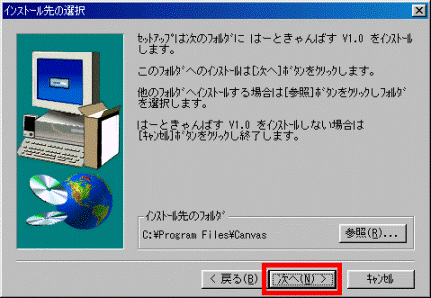
- インストールが開始されます。
インストールが完了すると、「セットアップの完了」が表示されます。
お好みで「FMサンプルデータをインストールする」または「タッチパネルを使う」をクリックしチェックを付け「完了」ボタンをクリックします。
タッチパネル搭載機種に限り、「タッチパネルを使う」を選択してください。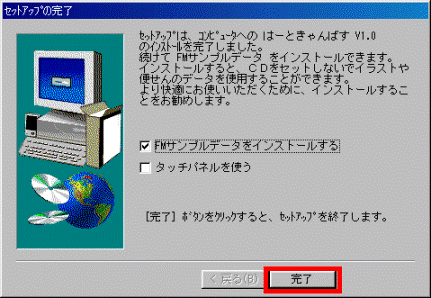
- 「×」ボタンをクリックし、すべての画面を閉じます。
- ディスクを取り出します。以上で「はーときゃんばす」のインストールは完了です。



